От Администратор
Приложенията за Android в днешно време са голямо нещо с повече от 1,5 милиона приложения, работещи на мобилни устройства, по света светът издига интернет и технологиите на следващо ниво. Но няма да е готино, ако можете да използвате тези приложения за Android и на вашия компютър. Сега Google ви позволява това. Така че, ако имате apk на приложение за Android на вашата система, можете да го стартирате директно в браузъра си Chrome. Единственият недостатък ще бъде, че ще позволява само едно приложение наведнъж. Така че нека разделим процеса малко по-нататък.
Виж повече:15 най-интересни приложения за Android
Първо инсталирайте ARC Welder
Просто отидете на Фабрика за разширения на Chrome и просто го добавете към хром. Размерът на файла е малко над 100 mb, така че ще отнеме известно време за зареждане, така че запазете търпение.
Той ще се инсталира на вашия браузър Chrome.
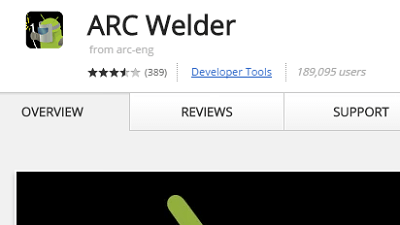
Стъпка 2 # След като се инсталира, просто напишете chrome: // apps в адресната лента на браузъра. Ще започне да показва иконата на приложението Arc Welder, както е показано на снимката по-долу. Щракнете върху иконата.
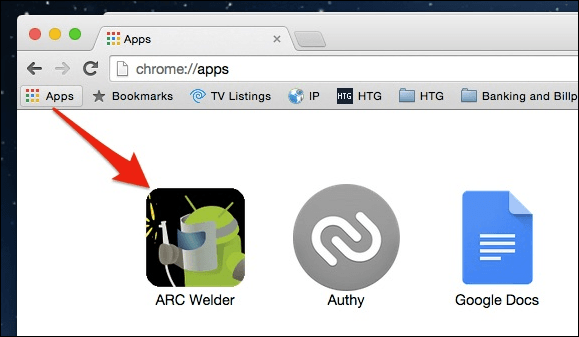
Междувременно трябва да намерите Android apk на приложението, което искате да работите в хром. Ако имате инсталирано това приложение на телефона си, просто използвайте android apk екстрактор за извличане на apk. Можете също така да изпробвате някои огледални сайтове за android apk, но това наистина не се препоръчва от гледна точка на сигурността.
Стъпка 3 # Сега рекламирайте своя APK през интерфейса, както е показано.
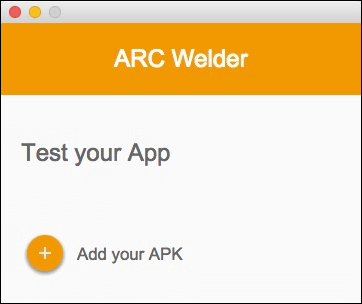
Стъпка 4 # Просто добавете apk и на следващия екран просто оставете настройките по подразбиране такива, каквито са, и кликнете върху стартовото приложение.
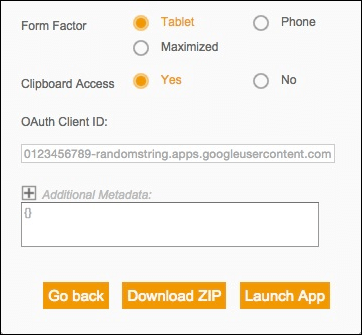
Можете също да стартирате това приложение, след като се зареди, като отидете на chrome: // apps. Единственият недостатък е, че той изпълнява само едно приложение наведнъж.


